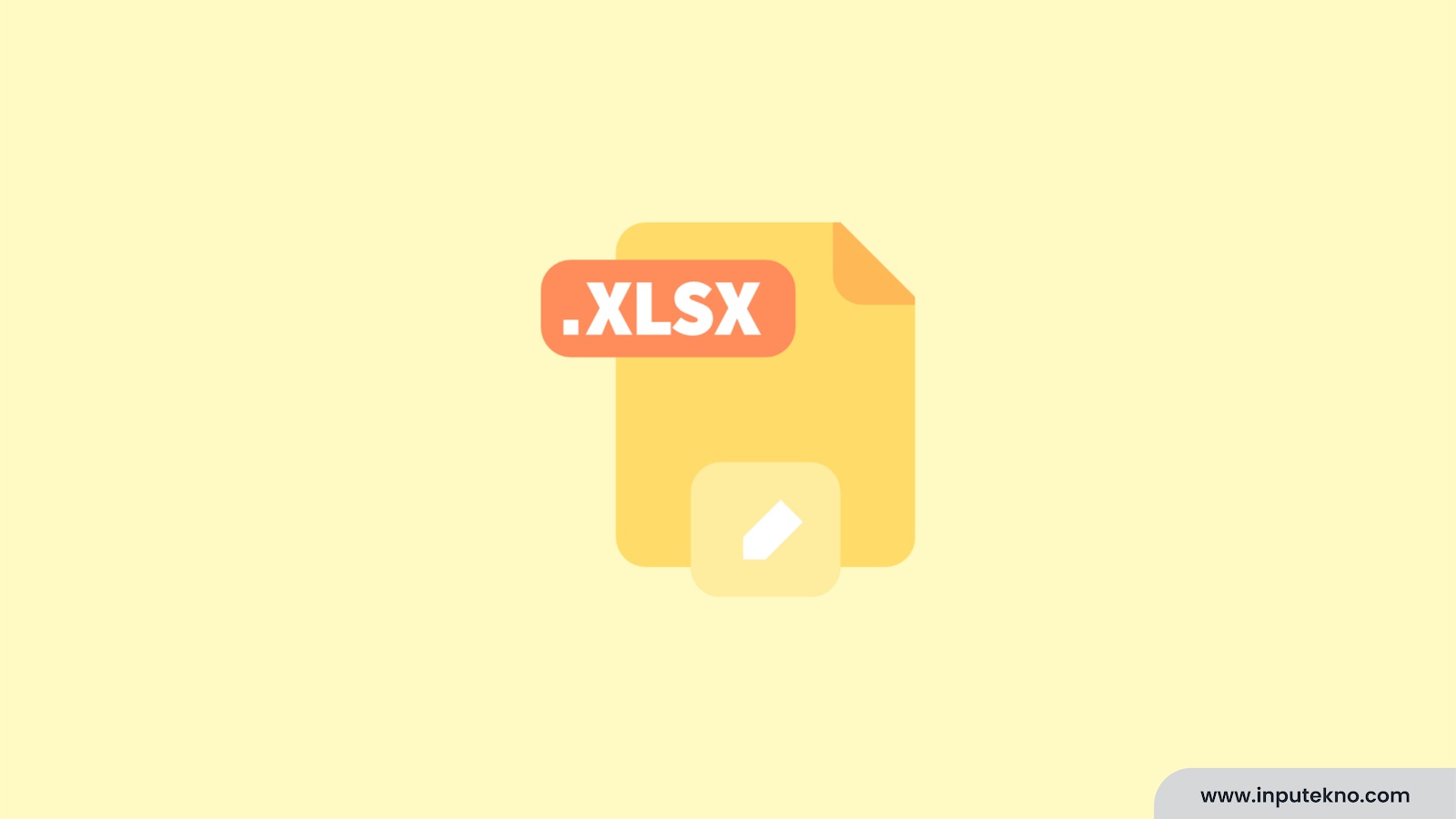
|
Tips excel ini akan sangat dibutuhkan ketika sedang bekerja dengan data tabel excel yang sangat besar. Tabel dengan baris yang banyak sehingga mencapai beberapa halaman sekaligus.
Ketika tabel dengan jumlah baris mencapai ratusan akan terbagi beberapa halaman excel saat proses print. Ketika judul tabel hanya terdapat di halaman pertama, akan sangat sulit memahami tabel di halaman kedua dan seterusnya.
Berbeda jika di setiap awal halaman terdapat judul tabel. Tapi jika judul tabel tersebut harus dibuat secara manual tentu akan menjadi pekerjaan yang merepotkan dan memakan waktu yang lama. Karena itu diperlukan duplikat judul tabel otomatis.
Table of Contents
Membuat Judul Tabel Berulang di Tiap Halaman Excel
Nah, kali ini saya akan berbagi tips bagaimana membuat sebuah tabel yang panjang akan memiliki judul tabel secara otomatis di setiap halaman excel secara otomatis.
Cara ini sangatlah senderhana, tidak hanya itu tips yang bisa dikerjakan di semua versi excel 2007, 2010, 2013 dan excel 2019 ini cukup gampang.
Langkah Agar Judul Tabel Berulang di Tiap Halaman Excel
Pastikan kalian sudah menyiapkan tabel yang dimaksud atau tabel hasil kerja. Setelah tabel yang dimaksud jadi lakukan langkah-langkah sebagai berikut :
Langkah #1 : Langkah awal silahkan buka lembar kerja excel yang ingin judul tetap terlihat ketika di print, dalam tutorial ini, contoh saya akan mengulang judul yang terdapat pada kolom 1 s/d 4 (sesuaikan dengan lembar kerja kamu)
Setelah itu, pilih menu Page Layout >> Print Titles, seperti yang terlihat pada gambar di bawah ini
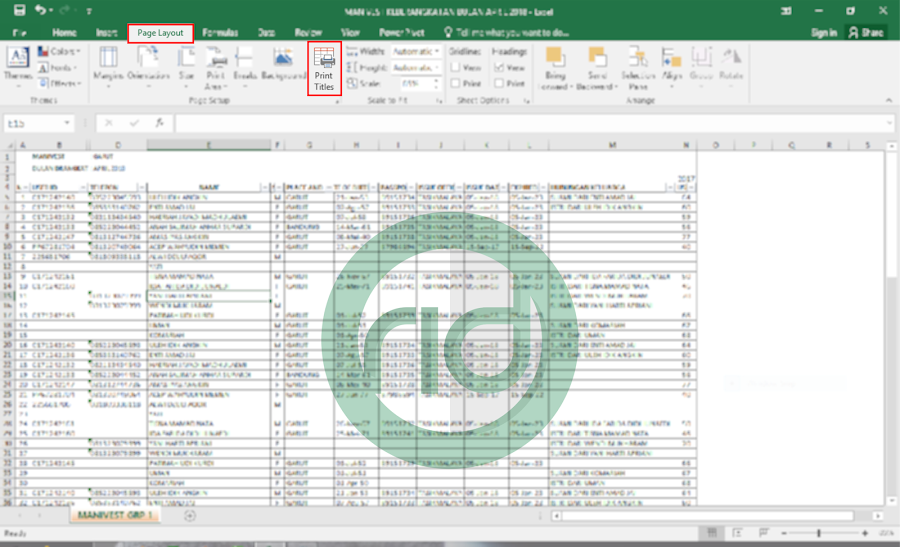
Pada bagian Print Titles, terdapat dua pilihan, yaitu :
- Rows to repeat at top : untuk membuat baris berulang pada bagian atas setiap halaman.
- Columns to repeat at left : untuk membuat kolom berulang pada bagian kiri setiap halaman.
Langkah #2 : Karena pada contoh kali ini saya ingin membuat judul baris berulang di setiap atas halaman excel, maka pilih tanda panah yang ada pada Rows to repeat at top
Lalu seleksi kolom judul yang di inginkan, misal contoh kali ini saya memilih baris 1 s/d 4 sebagai judulnya yang ingin di ulang-ulang di setiap halaman ketika di cetak, maka seperti ini

Langkah #3 : Jika sudah yakin klik tombol "OK", atau untuk melihat langsung hasilnya klik "print preview", maka judul tabel akan otomatis terdapat di setiap halaman, seberapa panjang pun tabel di lembar kerja excel kamu.

Penutup
Nah itu tadi trik Cara Mengulang Judul Excel Agar Tercetak Disetiap Halaman. Cukup mudah bukan? Jika artikel ini bermanfaat bisa kamu share dan rekomendasikan ke teman-teman yang membutuhkan, jika ada kendala kamu bisa bertanya melalui kolom komentar.
